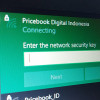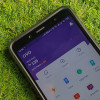Cara Mencari Bluetooth di Laptop dengan Mudah

Selain melalui sebuah flashdisk, salah satu cara bertukar file dari laptop adalah menggunakan koneksi bluetooth. Tapi tidak semua laptop dibekali bluetooth, terutama perangkat rilisan lama.
Lalu bagaimana untuk mengetahui jika laptop yang kita punya ada bluetoothnya? Berikut caranya :
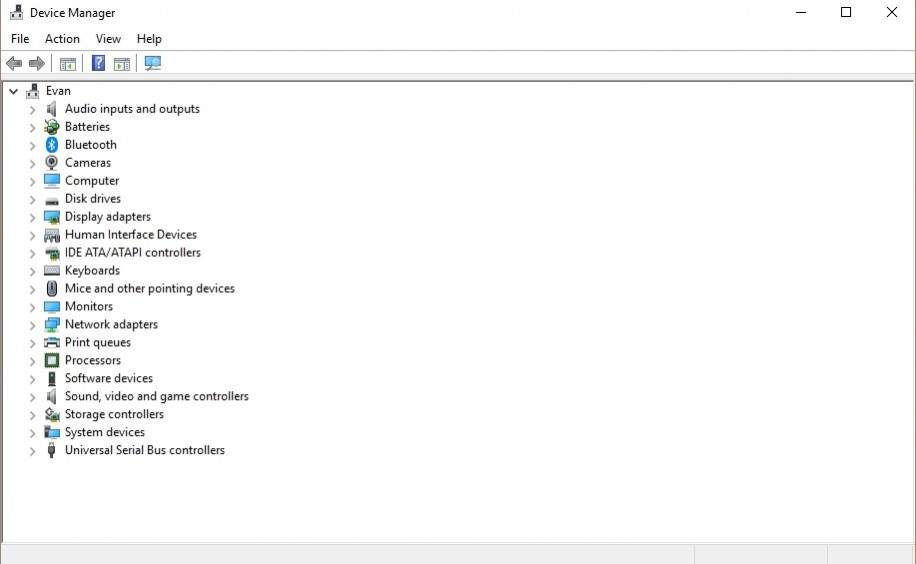
1. Buka menu Device Manager dimana menu ini akan mencantumkan semua perangkat keras yang terpasang di laptop. Untuk mengakses Device Manager, berikut cara membukanya :
- Windows 8 : Tekan ikon Win + X dan pilih Device Manager, atau bawa kursor ke sisi kanan hingga keluar pop up menu Search, Share, Start, Devices dan Settings. Anda bisa mengetik ‘Device Manager’ di Search.
- Windows 7/Vista : Klik menu Start dan ketikkan Device Manager di kotak pencarian.
- Windows XP : Klik menu Start lalu klik kanan MyComputer. Pilih Properties lalu klik Hardware dan lanjut klik Device Manager.
- Windows 10 : Tekan ikon Win + X dan pilih Device Manager
2. Setelah Device Manager terbuka, cari Bluetooth di list. Klik dan perluas kategori ini untuk melihat apakah ada perangkat Bluetooth yang sudah terpasang. Biasanya jika sudah terpasang, ada seri Bluetooth yang tercantum di sana.
Kamu bisa klik kanan dan pilih ‘Enable’ untuk mengaktifkannya. kamu bisa mendownload driver sesuai dari website resmi tentunya, sesuai dengan seri Bluetooth yang tercantum di Device Manager dan menginstalnya.
3. Jika tidak melihat kategori Bluetooth di list Device Manager, kamu bisa masuk ke kategori ‘Network Adapters’ dimana biasanya ini berisi kartu jaringan yang digunakan untuk menghubungkan ke jaringan nirkabel atau kabel. Carilah entri yang berisi kata ‘Bluetooth’.
4. Setelah aktif, kamu bisa mengecek di Sistem Tray di bar bagian kanan bawah layar laptop dimana icon Bluetooth akan muncul berikut beberapa pilihan menu untuk pairing.
Jika setelah membuka Device Manager kamu tidak menemukan piranti keras untuk Bluetooth di laptop, maka kamu bisa membeli Bluetooth Adaptor atau dongle USB Bluetooth yang banyak dijual dipasaran.
Cara Memasang Bluetooth di Laptop yang Tidak ada Bluetoothnya
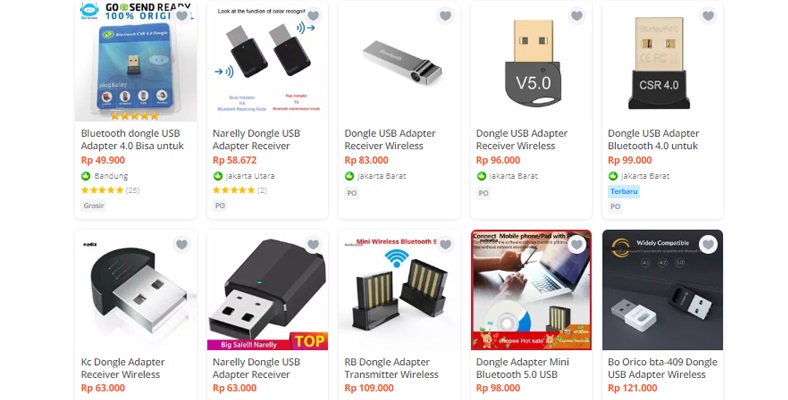
Jika latop kamu tidak dilengkapi dengan Bluetooth tidak perlu berkecil hati. Karena ada beberapa cara agar laptop yang tidak punya Bluetooth bisa terkoneksi ke perangkat lain melalui Bluetooth.
Salah satu cara memasang bluetooth di laptop yang tidak ada bluetoothnya yang umum dilakukan adalah dengan memasang dongle Bluetooth.
Dongle Bluetooth ini sangat mudah ditemui dipasaran dari berbagai macam merk. Cara memasang bluetooth di laptop yang tidak ada Bluetooth melalui dongle juga mudah, tinggal colokkan ke port USB di laptop.
Jika aktif, maka icon Bluetooth di Sistem Tray juga muncul dan dongle biasanya akan menyala biru. Tapi jika ingin fungsi bluetooth berjalan dengan baik, baiknya kamu menginstal driver berupa CD yang ada di setiap paket pembelian.
Cukup colokkan dongle Bluetooth ke port USB (umumnya dongle menggunakan port USB) laptop dan install driver. Setelah selesai, kini laptop kamu sudah punya Bluetooth dan sudah bisa terkoneksi ke perangkat lain, transfer lain dan lainnya.
Semoga bermanfaat!